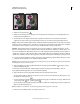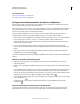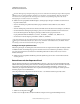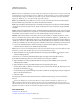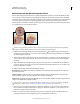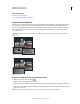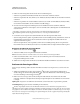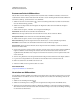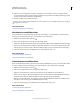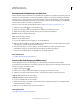Operation Manual
175
VERWENDEN VON PHOTOSHOP
Retuschieren und Transformieren
Letzte Aktualisierung 9.6.2011
Mit dem Kopierstempel bearbeitetes Bild
1 Wählen Sie den Kopierstempel .
2 Wählen Sie eine Pinselspitze aus und legen Sie in der Optionsleiste die Pinseloptionen für die Füllmethode, die
Deckkraft und den Farbfluss fest.
3 Um festzulegen, wie die aufgenommenen Pixel ausgerichtet und die Daten von den Ebenen im Dokument
aufgenommen werden sollen, legen Sie auf der Optionsleiste eine oder mehrere der folgenden Optionen fest:
Ausger. Pixel werden fortlaufend aufgenommen, der aktuelle Aufnahmepunkt geht nicht verloren, selbst wenn Sie die
Maustaste loslassen. Deaktivieren Sie „Ausgerichtet“, wenn die aufgenommenen Pixel jedes Mal, wenn Sie das Malen
unterbrechen und erneut beginnen, wieder vom ersten Aufnahmepunkt verwendet werden sollen.
Aufnehm. Aufgenommene Daten von den Ebenen, die Sie angeben. Wählen Sie „Aktuelle und darunter“, um die
Daten von der aktiven Ebene und den sichtbaren Ebenen darunter aufzunehmen. Wählen Sie „Aktuelle Ebene“, um
nur von der aktuellen Ebene aufzunehmen. Wenn Sie von allen sichtbaren Ebenen aufnehmen möchten, wählen Sie
„Alle Ebenen“. Wenn Sie von allen sichtbaren Ebenen außer den Einstellungsebenen aufnehmen möchten, wählen Sie
„Alle Ebenen“ und klicken Sie neben dem Popupmenü „Aufnahme“ auf das Symbol „Einstellungsebenen ignorieren“.
4 Legen Sie den Anfangspunkt fest, indem Sie den Zeiger in einem beliebigen geöffneten Bild positionieren und bei
gedrückter Alt-Taste (Windows) bzw. Wahltaste (Mac OS) klicken.
Wichtig: Achten Sie darauf, dass Sie nicht auf einer Einstellungsebene arbeiten. Das Kopierstempel-Werkzeug kann auf
Einstellungsebenen nicht verwendet werden.
5 (Optional) Klicken Sie im Kopierquellenbedienfeld auf eine Kopierquelle-Schaltfläche und legen Sie einen
weiteren Aufnahmepunkt fest.
Sie können bis zu fünf verschiedene Aufnahmequellen festlegen. Die aufgenommenen Quellen werden im
Kopierquellenbedienfeld gespeichert, bis Sie das Dokument schließen.
6 (Optional) Führen Sie im Kopierquellenbedienfeld einen der folgenden Schritte durch:
• Um die geklonte Quelle zu skalieren oder zu drehen, geben Sie einen Wert für die Breite (B), Höhe (H) bzw. eine
Gradangabe für die Drehung ein .
• Um die Ausrichtung der Quelle umzukehren (nützlich für das Spiegeln von Elementen wie Augen), klicken Sie auf
„Horizontal spiegeln“ bzw. „Vertikal spiegeln“ .
• Um eine Überlagerung der Quelle anzuzeigen, die Sie klonen, wählen Sie „Überlagerungen anzeigen“ und legen die
Optionen für die Überlagerung fest.
Hinweis: Wählen Sie „Beschränkt“, um die Überlagerung auf die Pinselgröße zu beschneiden.
7 Ziehen Sie über den Bildausschnitt, der korrigiert werden soll.